Lỗi bàn phím laptop bị loạn chữ Win 11 là hiện tượng thường gặp, cho thấy bàn phím hoặc hệ thống của bạn đang gặp phải sự cố. Để khắc phục vấn đề này, cần thực hiện các biện pháp sửa chữa phù hợp nhằm đảm bảo việc sử dụng laptop không bị gián đoạn. Bài viết dưới đây sẽ cung cấp những phương pháp hiệu quả để xử lý lỗi bàn phím laptop bị loạn chữ trên Win 11. Nếu bạn không thể tự mình khắc phục, hãy cùng tham khảo những địa điểm sửa chữa đáng tin cậy!
Các nguyên nhân gây ra lỗi bàn phím laptop bị loạn chữ Win 11
Lỗi bàn phím laptop bị loạn chữ Win 11 thường xuất hiện do nhiều nguyên do khác nhau, mà không ít người dùng laptop hệ điều hành Windows thường xuyên gặp phải. Dưới đây là các nguyên nhân phổ biến:
- Bàn phím bị bụi bẩn, hoặc có vật lạ rơi vào gây kẹt phím.
- Driver bàn phím đã lỗi thời hoặc gặp sự cố.
- Cài đặt font chữ, ngôn ngữ hoặc chế độ gõ không đúng.
- Bộ gõ tiếng Việt không chính xác hoặc không được cài đặt đúng cách…

Nếu bạn gặp phải các tình huống này, hãy nhanh chóng tìm biện pháp khắc phục. Nếu không được phép, lỗi này có thể ảnh hưởng đến trải nghiệm sử dụng bàn phím và công việc hàng ngày của bạn.
Cách sửa lỗi bàn phím laptop bị loạn chữ Win 11 cho từng trường hợp cụ thể
Đối với các trường hợp lỗi bàn phím laptop bị loạn chữ Win 11, bạn có thể áp dụng các phương pháp khác nhau để khắc phục. Dưới đây là các cách chi tiết mà bạn có thể thực hiện. Hãy cùng theo dõi!
Trường hợp bàn phím laptop gõ ra các ký tự đặc biệt khi nhấn tổ hợp phím
Bạn có thể sử dụng một số tổ hợp phím trên bàn phím để tiết kiệm thời gian tìm kiếm. Ví dụ, nhấn Shift + 2 để có ký tự @, hoặc Shift + 8 để có ký tự . Nếu ký tự xuất hiện không đúng, có thể cài đặt bàn phím đã bị thay đổi.
Lỗi này thường xảy ra trên các laptop mới được cài đặt lại hệ điều hành. Tuy nhiên, bạn có thể dễ dàng tự khắc phục qua các bước sau.
🪄 Tham khảo bài viết sau: laptop nhanh hết pin
Bước 1: Nhấn vào biểu tượng Kính lúp và gõ “Control Panel”. Sau đó, bạn nhấp vào tùy chọn này.
🛠️ Hướng dẫn liên quan: loa laptop có dấu x đỏ
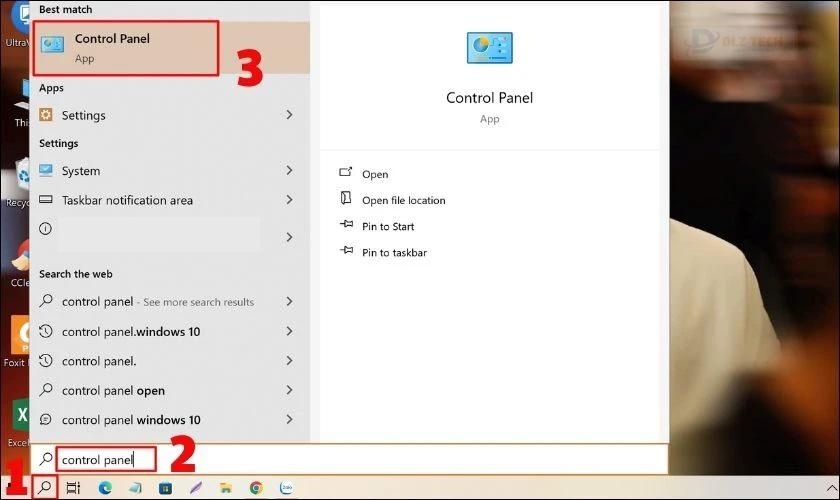
Bước 2: Trong cửa sổ Control Panel, tìm và chọn Region.
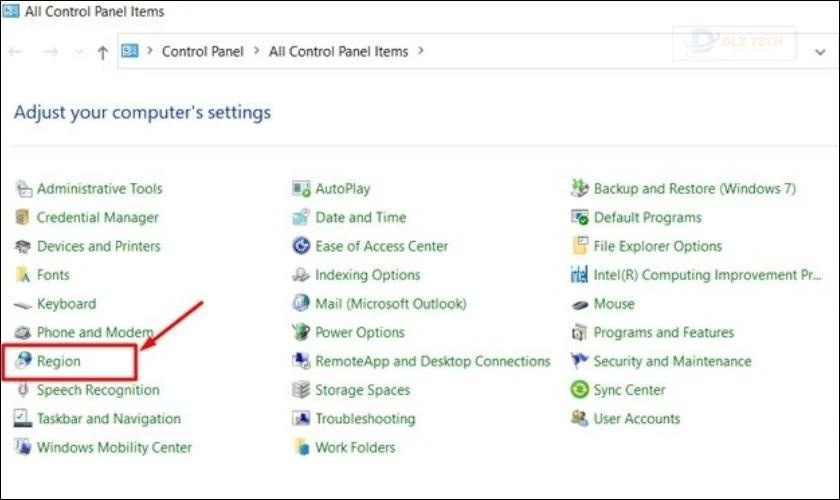
Bước 3: Nhấn vào mũi tên để hiển thị danh sách và chọn English (United States).
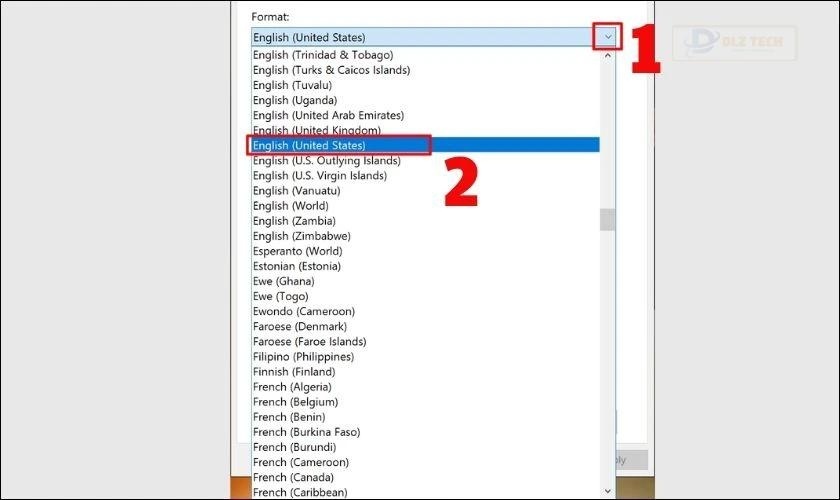
Bước 4: Cuối cùng, chọn OK để lưu thay đổi.
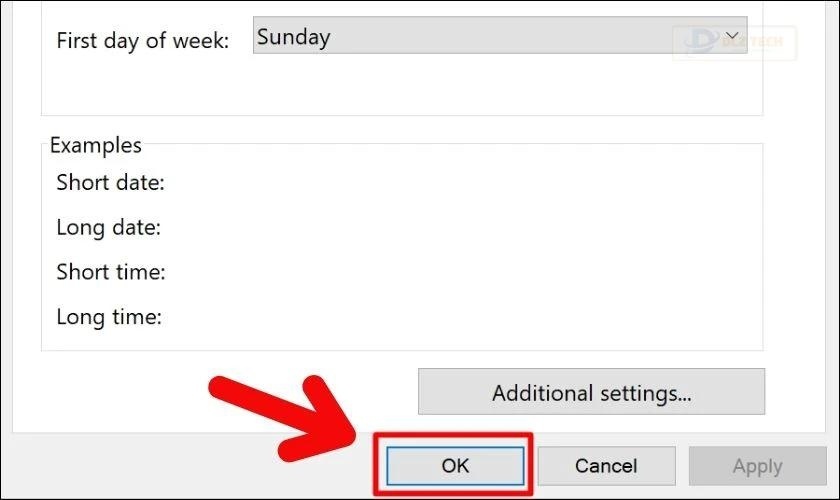
Sau khi thực hiện xong, hãy kiểm tra lại để xem lỗi đã được khắc phục chưa. Nếu chưa, bạn có thể áp dụng phương pháp khác.
Các ký tự Hnnnnnn, Mnnnnnn… khi gõ phím
Một số laptop Windows gặp tình trạng khi gõ ra ký tự Hnnnnnn. Đây có thể do phím gõ bị kẹt, bạn hãy kiểm tra lại các phím và sửa chữa. Nếu phím bị liệt hoặc không thể khắc phục, hãy mang laptop đến trung tâm sửa chữa để kiểm tra.
Lỗi khi gõ tiếng Việt có dấu
Thỉnh thoảng, khi gõ chữ có dấu, bạn có thể gặp lỗi do bộ gõ tiếng Việt không được cài đặt chính xác. Bạn nên khôi phục lại kiểu gõ phù hợp với mình, ví dụ như bảng mã Unicode hoặc kiểu gõ Telex.
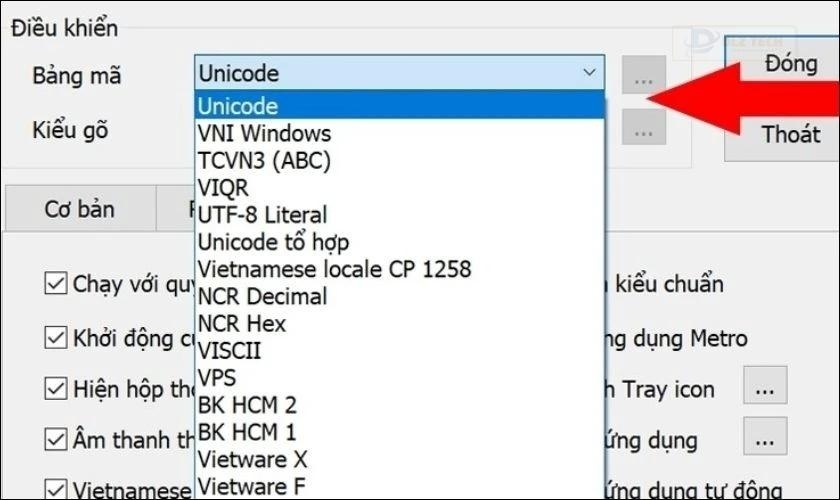
Bạn có thể điều chỉnh dễ dàng bằng Unikey hoặc Vietkey có sẵn trên laptop. Sau khi cài đặt lại, hãy thử gõ và xem tình trạng đã được khắc phục chưa.
Lỗi bàn phím laptop xuất hiện số khi gõ chữ
📱 Xem thêm tại đây: bàn phím laptop không gõ được
Đối với các bàn phím có phím số tách biệt, đôi khi bạn sẽ gõ chữ nhưng màn hình lại hiện ra số. Nguyên nhân có thể do chế độ Numlock đang bật. Bạn hãy nhấn tổ hợp phím Fn + Numlock để tắt chế độ này.
Hướng dẫn sửa lỗi bàn phím laptop loạn chữ Win 11 khi không xác định được nguyên nhân
Khi không xác định rõ nguyên nhân cụ thể, bạn có thể ưu tiên thực hiện một số thao tác xử lý dưới đây. Dưới đây là một số cách hữu ích mà bạn nên tham khảo.
Tái khởi động máy tính
Nếu bàn phím laptop phát sinh lỗi nhảy chữ, khởi động lại thiết bị là bước cơ bản nhất có thể giúp khắc phục lỗi. Sau khi khởi động lại, bạn hãy mở một phần mềm văn bản để kiểm tra tình trạng bàn phím.
Vệ sinh bàn phím
Bàn phím có thể gặp lỗi do bụi bẩn hoặc vật nhỏ rơi vào kẽ phím. Hãy đảm bảo vệ sinh bàn phím sạch sẽ để đảm bảo hoạt động tốt hơn.
Cập nhật driver bàn phím laptop
Driver của bàn phím đã lỗi thời là nguyên nhân dẫn đến tình trạng loạn chữ. Hãy kiểm tra và cập nhật driver mới nhất cho bàn phím qua các bước sau:
Bước 1: Nhấn chuột phải vào biểu tượng Start trên thanh công cụ và chọn Device Management.
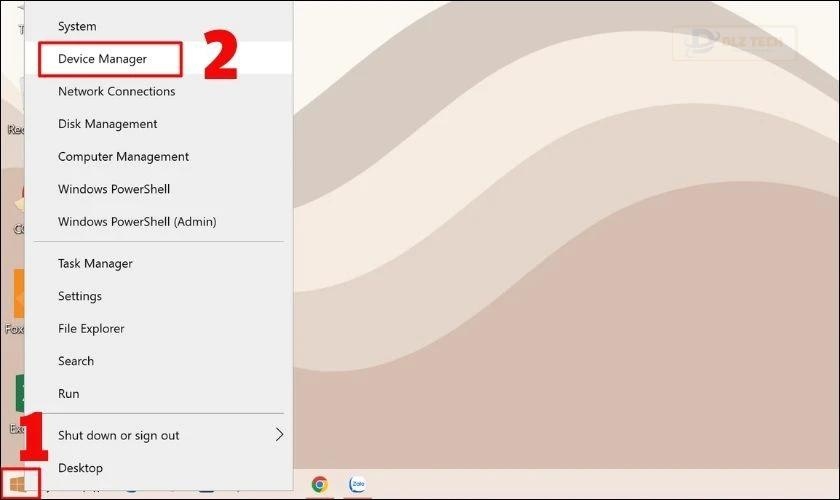
Bước 2: Tìm trong danh sách và nhấn vào mũi tên kế bên mục Keyboards. Chọn Update driver.
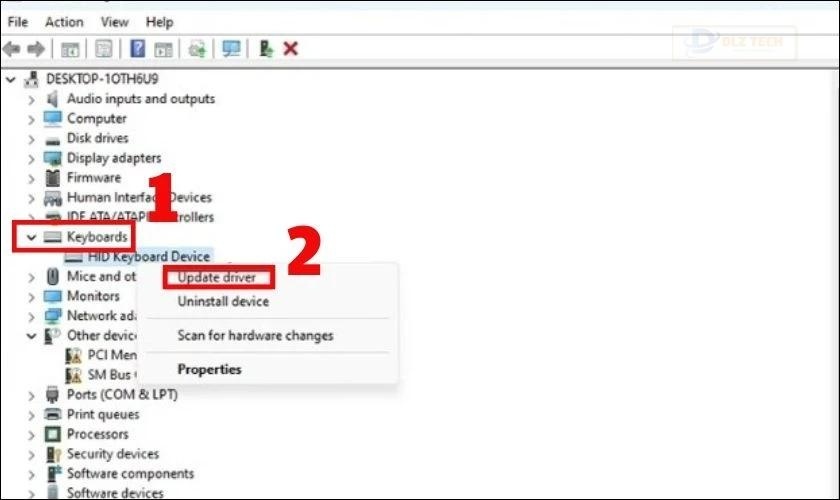
Chỉ với hai bước trên, bạn có thể cập nhật trình điều khiển mới cho bàn phím. Sau khi hoàn tất, hãy kiểm tra để đảm bảo bàn phím hoạt động bình thường.
Chạy trình khắc phục sự cố dưới Windows 11
Khi bàn phím bị lỗi, bạn có thể sử dụng trình khắc phục sự cố của Windows 11. Các bước thực hiện như sau:
Bước 1: Nhấn vào nút Start và chọn Settings.
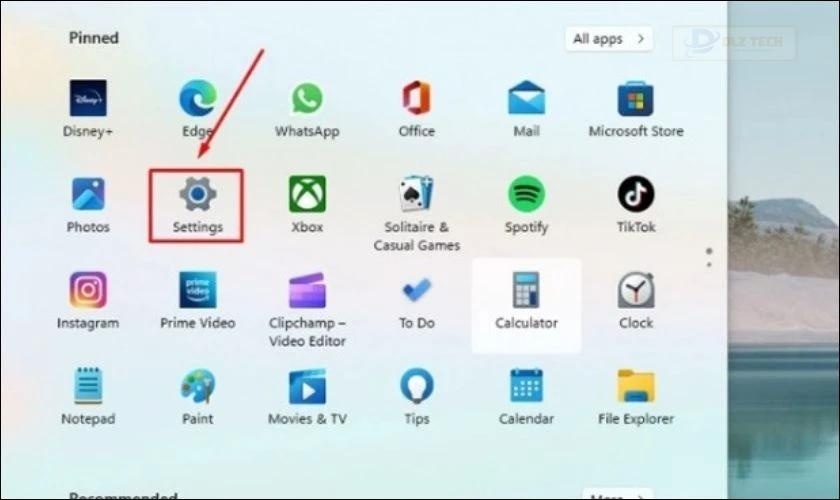
Bước 2: Tại mục System, chọn Troubleshoot.
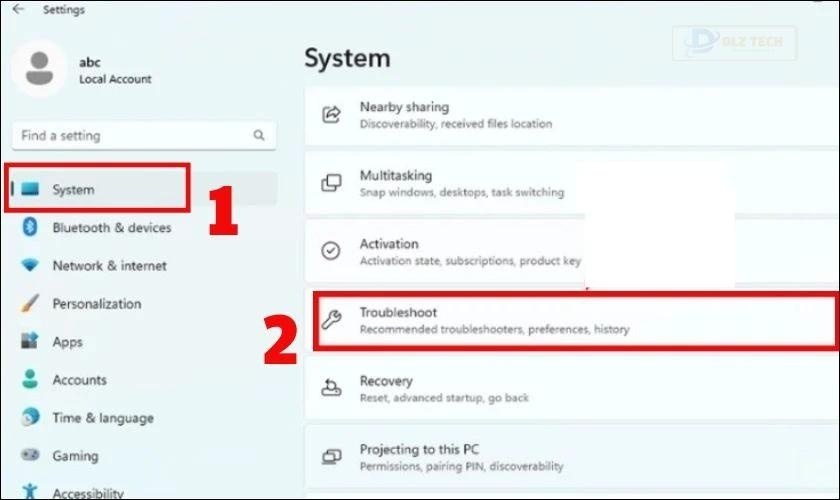
Bước 3: Nhấn vào mục Other Troubleshooters.
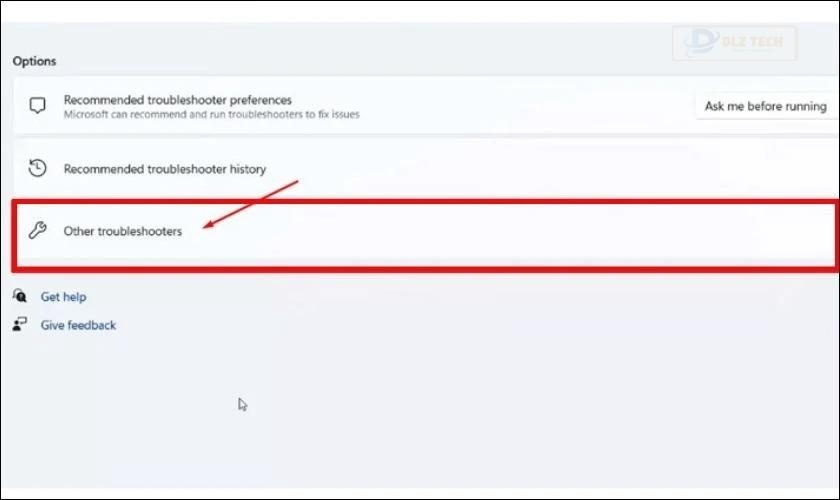
Bước 4: Cuối cùng, trong danh sách, nhấp chuột vào nút Run ở mục Keyboard.
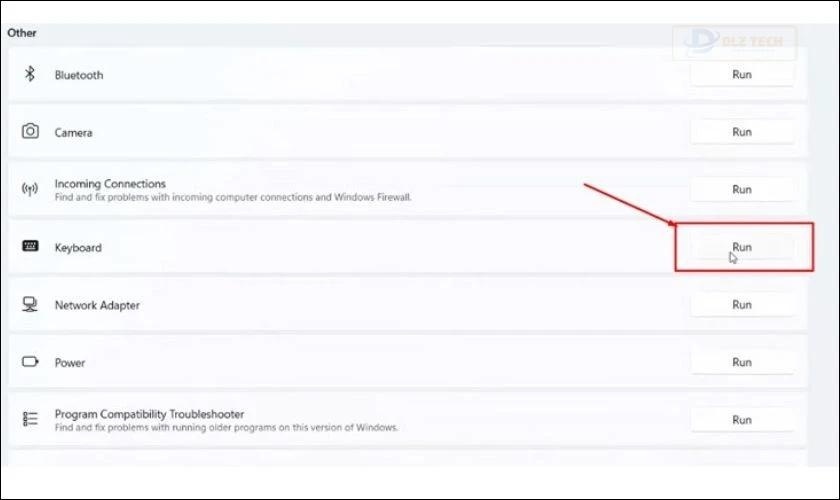
Sau khi thực hiện trình khắc phục, sự cố bàn phím sẽ được giải quyết một cách hiệu quả.
Chạy công cụ bảo mật của Windows
Kiểm tra bảo mật Windows cũng là một cách giúp sửa lỗi bàn phím bị loạn chữ. Vì một số tệp bị nhiễm virus có thể dẫn đến lỗi này. Để kiểm tra bảo mật, thực hiện theo các bước sau:
Bước 1: Nhấn vào biểu tượng Kính lúp và nhập “Windows Security”. Nhấp vào mục hiển thị trong danh sách.
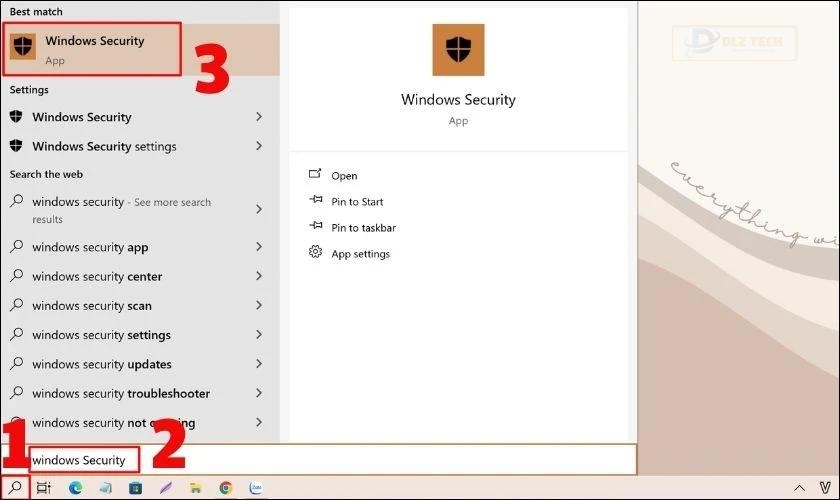
Bước 2: Nhấn vào mục Virus & threat protection và chọn Quick Scan.
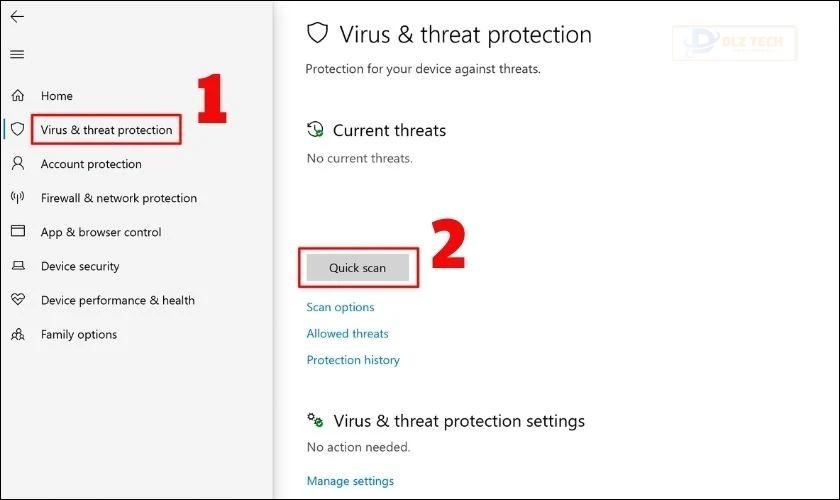
Sau khi kiểm tra xong, hãy đảm bảo bàn phím hoạt động bình thường. Nếu không, hãy mang laptop đến trung tâm sửa chữa uy tín để được hỗ trợ thêm.
Tìm địa chỉ sửa lỗi bàn phím laptop bị loạn chữ Win 11 uy tín
Nếu bạn gặp khó khăn trong việc tự sửa lỗi bàn phím laptop bị loạn chữ Win 11, đừng lo! Cửa hàng sửa điện thoại và laptop Dlz Tech sẵn sàng hỗ trợ bạn khắc phục lỗi này một cách nhanh chóng. Đây là chuỗi cửa hàng sửa chữa được nhiều người tin tưởng, với nhiều ưu đãi như:
- Giá dịch vụ sửa chữa bàn phím laptop cạnh tranh và minh bạch.
- Thay thế bàn phím (nếu có) với nguồn gốc rõ ràng và đảm bảo chất lượng.
- Chế độ bảo hành lên tới 12 tháng cho bàn phím sau khi sửa chữa.
- Đội ngũ kỹ thuật viên chuyên nghiệp và tận tình.
- Mạng lưới cửa hàng trải dài tại nhiều tỉnh thành.

Dlz Tech cam kết sẽ mang lại những dịch vụ tốt nhất cho khách hàng. Nếu bạn có bất kỳ thắc mắc nào, hãy liên hệ với chúng tôi để được tư vấn thêm.
Nếu bạn cần thay pin cho iPhone, hãy đến Dlz Tech. Chúng tôi cam kết dịch vụ nhanh chóng với linh kiện chính hãng để điện thoại của bạn hoạt động như mới.
Tổng kết
Qua đó, bạn đã tìm hiểu mọi thông tin về lỗi bàn phím laptop bị loạn chữ Win 11 và các biện pháp khắc phục. Hy vọng với những thông tin này, bạn có thể dễ dàng sửa lỗi cho laptop của mình. Hãy đến ngay cửa hàng Dlz Tech gần nhất để được kiểm tra và sửa chữa nhanh chóng!
Tác Giả Minh Tuấn
Minh Tuấn là một chuyên gia dày dặn kinh nghiệm trong lĩnh vực công nghệ thông tin và bảo trì thiết bị điện tử. Với hơn 10 năm làm việc trong ngành, anh luôn nỗ lực mang đến những bài viết dễ hiểu và thực tế, giúp người đọc nâng cao khả năng sử dụng và bảo dưỡng thiết bị công nghệ của mình. Minh Tuấn nổi bật với phong cách viết mạch lạc, dễ tiếp cận và luôn cập nhật những xu hướng mới nhất trong thế giới công nghệ.
Thông tin liên hệ
Dlz Tech
Facebook : https://www.facebook.com/dlztech247/
Hotline : 0767089285
Website : https://dlztech.com
Email : dlztech247@gmail.com
Địa chỉ : Kỹ thuật Hỗ Trợ 24 Quận/Huyện Tại TPHCM.







